>“转换为Alpha”
为图像添加该效果后,将基于图像的透明度把对象转换成黑白的半透明状。如图03。

图03 2、“斜角与浮雕”
>“内斜角”
在为图形对象添加该特效时,会弹出一个该特效的设置窗口,通过设置该窗口的相关数值或选项,会在对象的内围呈现出具有立体感的凸起或凹入效果。如图04。
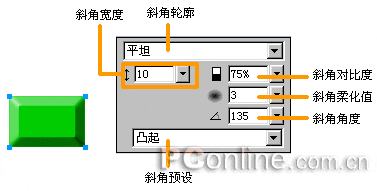
图04 在该设置窗口中,共有6项与之相关的设置项目:
斜角轮廓——在该下拉列表中,有多项内斜角的轮廓类型可供选择;
斜角宽度——设置斜面的宽度大小。数值变化从0至35,数值越大,斜面的宽度也就越大;角的
斜角对比度——可设置斜角的颜色深度。百分比变化从0%至100%,数值越大,斜面凸起或凹入的视觉效果也就越明显;
斜角柔化值——设置斜角的清楚度。数值变化从0至10,数值越大,斜角的柔化程度也就越高;
斜角角度——调整斜角的反光角度;
斜角预设——可从中选择一种斜角类型。
>“凸起浮雕”
在为对象添加该效果的后,同样会弹出一个设置窗口,如图05。通过设置该窗口的相关数值或选项,会在对象的外围呈现出具有立体感的凸起(或凹入)的浮雕效果。
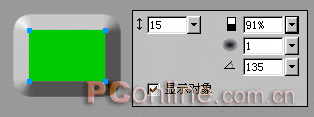
图05 在“凸起浮雕”的设置窗口中,有些功能设置和“内斜角”特效的设置是相同的,因此在这里也就不多赘述了。但大家会注重到,这里有一个“显示对象”的复选框。这是因为“凸起浮雕”特效是在对象外围产生凸起(或凹入)的浮雕效果,所以只能根据图形对象外围颜色来决定浮雕斜面的色调。当取消掉“显示对象”前的对勾时,将会隐藏图形对象,但却仍保留对象的浮雕效果。
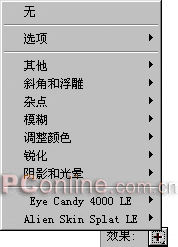


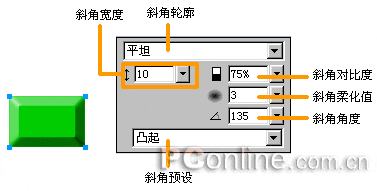
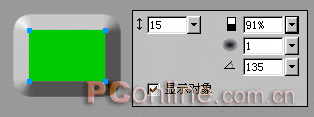
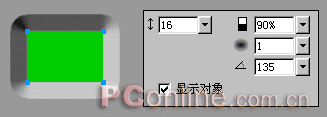
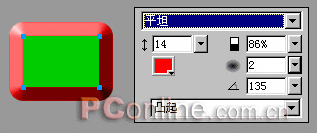
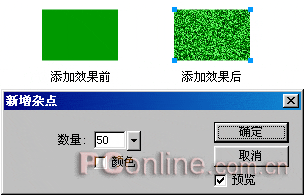
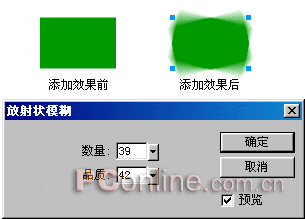


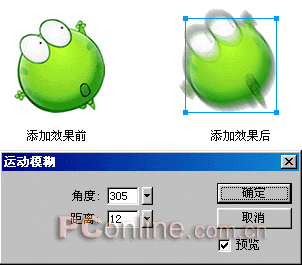

 QQ:2693987339(点击联系)购买教程光盘
QQ:2693987339(点击联系)购买教程光盘